Prisma-applikationen är en fotoredigerare för iPhone som förvandlar dina bilder till målningar och teckningar. Med mer än 500 konststilar kan du förvandla vanliga bilder till extraordinära konstverk … på bara några sekunder! Läs vidare för att lära dig att få foton att se ut som målningar eller skisser med applikationen Prism.

Innehållsförteckning: Prisma-applikationshandledning
Klicka på en av titellänkarna nedan för att gå direkt till det avsnittet i artikeln:
1. Hur man får ett foto att se ut som att måla eller teckna med Prism-applikationen
2. Få tillgång till ett mer konstnärligt prisma-filter
3. Gör perfekt ditt konstverk med Prisma Photo Editor
4. Spara dina Prism-verk
5. Prisma gratis vs. Premium-betalningsabonnemang

Prisma-applikationen kan laddas ner gratis från App Store.
Få ett stort urval av konstnärliga filter med denna gratis applikation. Men du kan komma åt fler filter genom att betala en prenumerationsavgift.
Du kommer att lära dig mer om Prisma-betalda prenumerationer senare. Men för tillfället är gratis Prisma-appen allt du behöver för att komma igång.
1. Hur man får ett foto att se ut som att måla eller teckna med Prism-applikationen
När du först öppnar Prism-applikationen ser du kameran i applikationen.
Du kan trycka på slutarknappen för att ta ett foto. Eller röra Galleri för att öppna bilder från ditt fotobibliotek.
När du öppnar ditt fotobibliotek hittar du det foto du vill redigera. Klicka sedan på bilden för att öppna den i Prisma-fotoredigeraren.

När ditt foto öppnas ser du ett urval av konstnärliga filter längst ner på skärmen.
Detta inkluderar ett antal måleri, samt ritnings- och skisseffekter.

Bläddra igenom filter för att se fler stilar.
Observera att Prisma-programmet för att måla lanserar nya filter varje dag. Därför har du alltid en ny konstnärlig stil att prova.
När du hittar ett filter som du gillar trycker du på för att tillämpa det på dina foton.
Prisma-applikationen tar några sekunder att förvandla din bild till en målning eller teckning. En triangelikon mitt på skärmen visar redigeringsförloppet.

När ditt foto har behandlats ser du effekten som tillämpas på din bild.

Om du inte gillar effekten trycker du på det olika konstfiltret längst ner på skärmen.
Fortsätt prova olika filter tills du hittar en stil du vill.
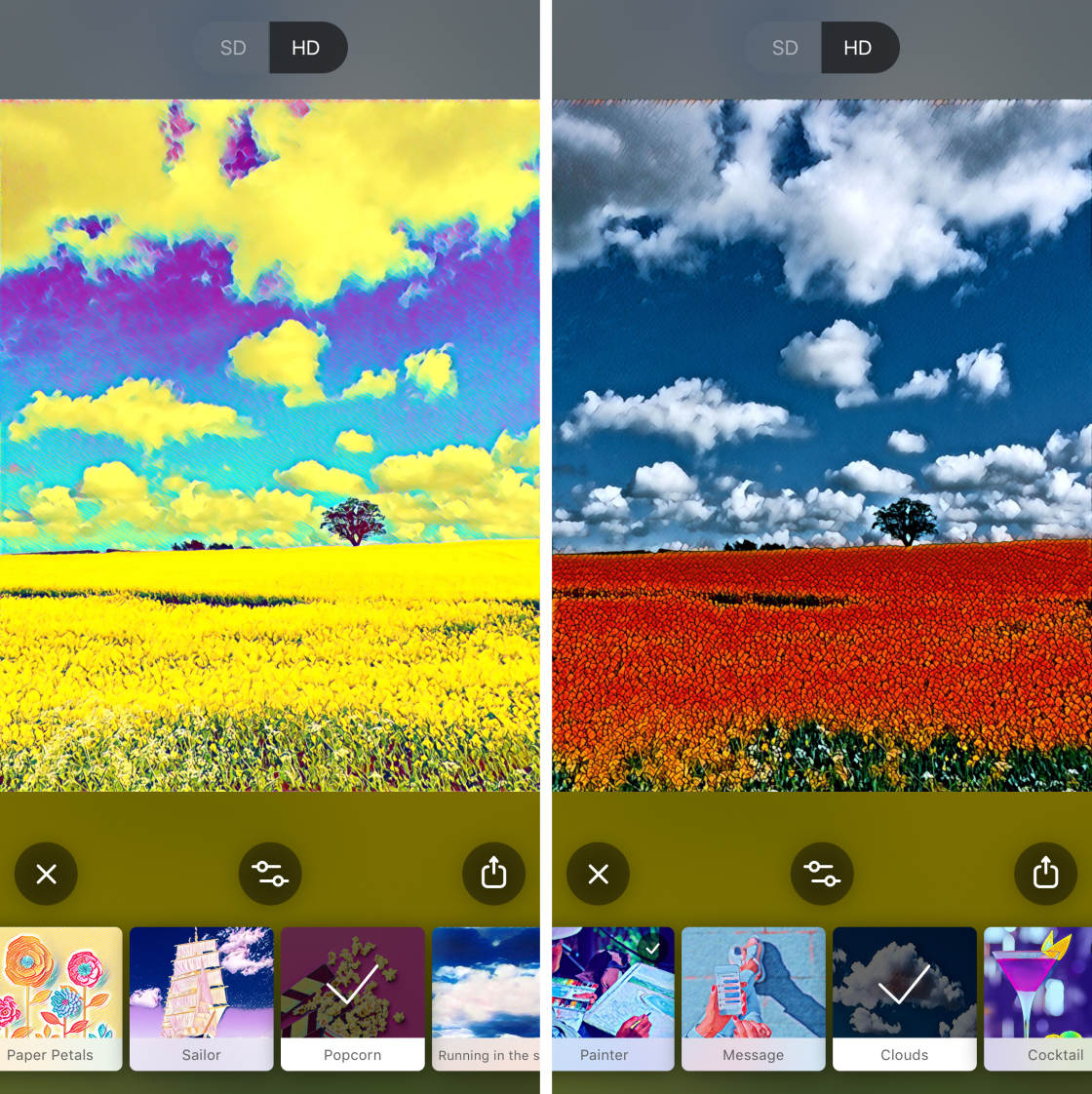
När du har applicerat ett filter kan du justera styrkan genom att dra åt vänster eller höger på fotot. Att minska filtrets styrka minskar effekten för jämnare resultat.
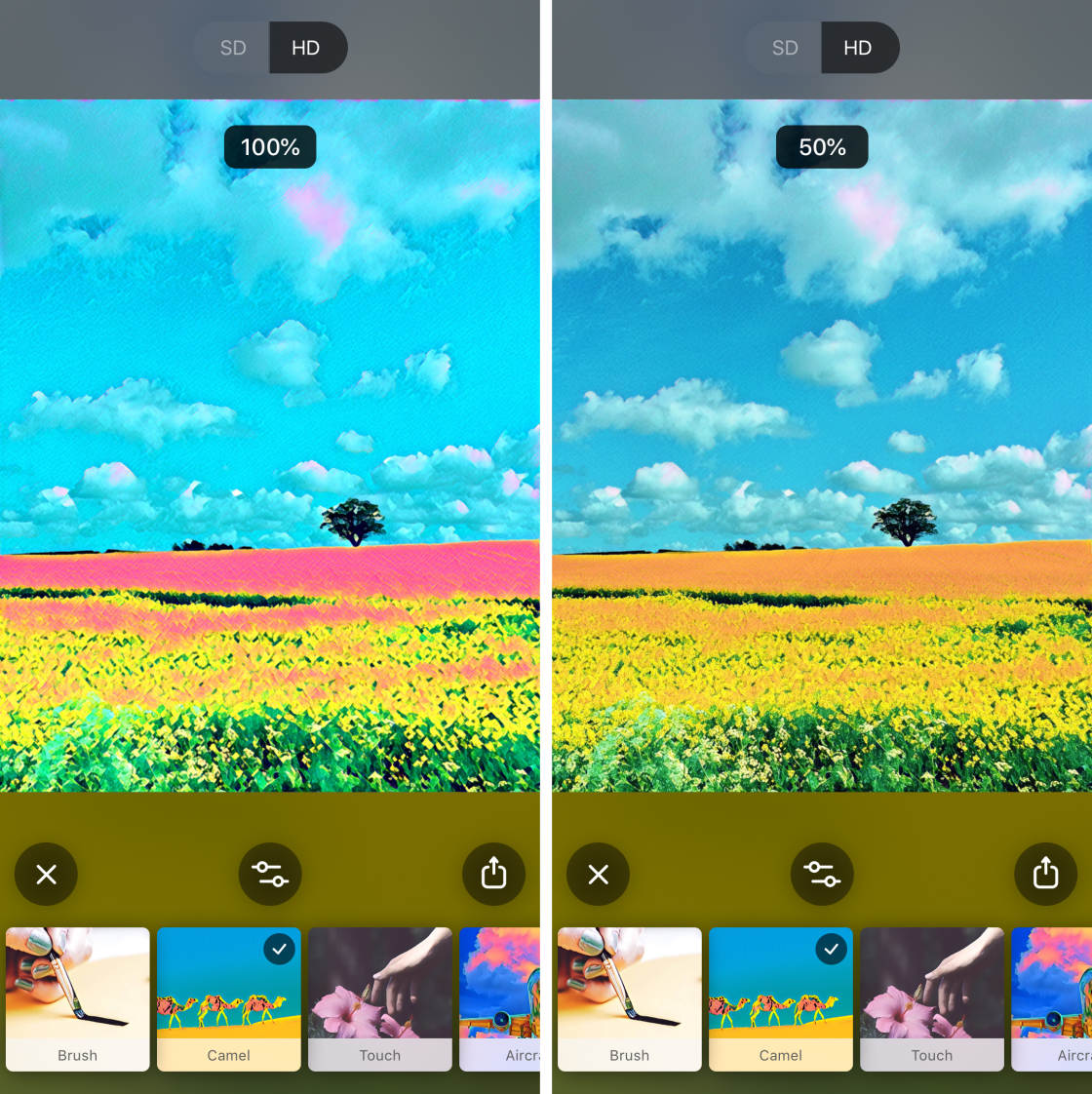
Filtret längst ner på skärmen är bara ett litet urval av Prismas olika målningar och ritstilar.

Så hur får du tillgång till fler Prism-filter?

Läs vidare för att ta reda på det!
2. Få tillgång till ett mer konstnärligt prisma-filter
Bildprismer för målningstillämpningar har mer än 500 konstnärsfilter.

Detta ger dig många alternativ när du väljer färg eller skiss för dina foton.

Oavsett vilka konstnärliga preferenser du hittar, kommer du definitivt att hitta något du gillar!

För att se hela samlingen av Prisma-filter klickar du på Bibliotek till vänster om filtret.

Självklart Konststil fliken väljs högst upp på skärmen. Bläddra sedan ner för att se olika filterkategorier, t.ex. Daglig släpp, Redaktörens valetc.
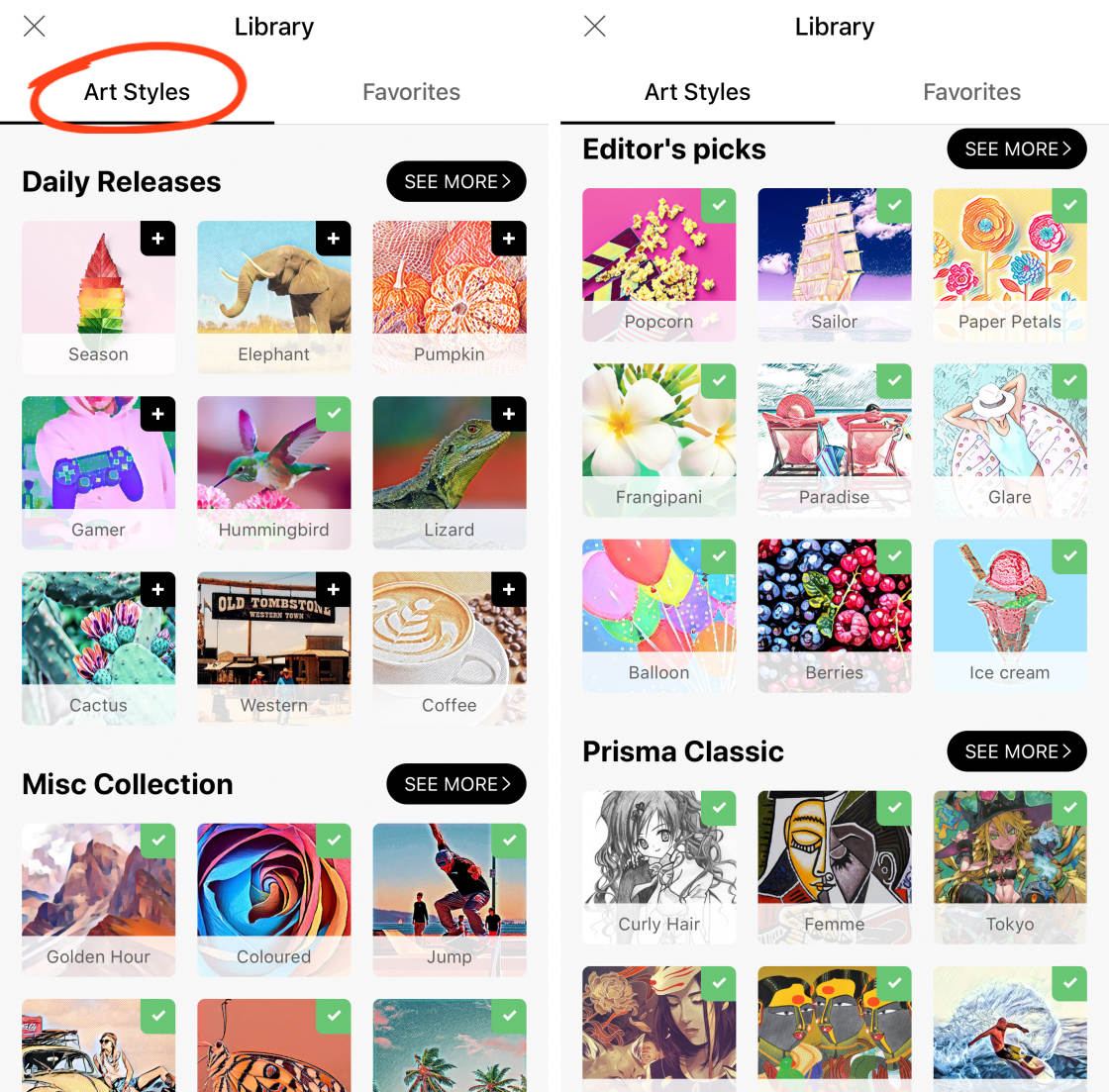
Klicka på den Se mer för att se alla filter i en viss kategori.

När du hittar ett filter som du gillar trycker du på. Tryck sedan på Lägg till i favoriter.

Att lägga till filter till dina favoriter innebär att du kommer att se dem längst ner på skärmen när du redigerar dina foton.
När du är klar med att lägga till filter till dina favoriter trycker du på Bibliotek längst upp till vänster och tryck sedan på X i det övre vänstra hörnet för att återgå till redigeringsskärmen.

Filter som du lägger till i dina favoriter visas längst ner på skärmen. Du kan behöva bläddra för att hitta den.
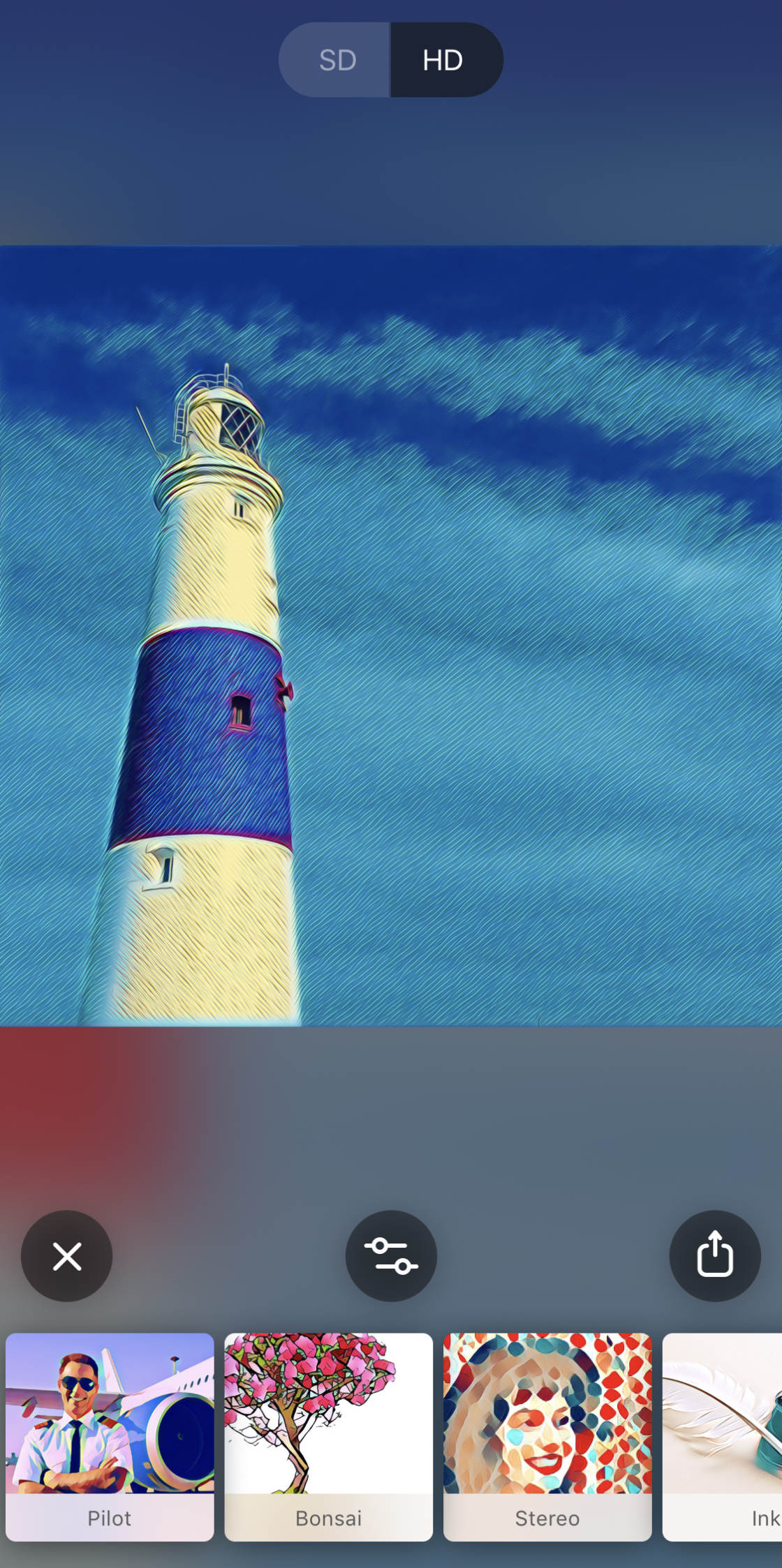
Om du vill ta bort ett filter från skärmens botten trycker du på och håller ned filtret. Dra sedan till Skräp ikonen i mitten av skärmen.

Om du tar bort ett filter kan du alltid lägga till det till dina favoriter genom att öppna Bibliotek om igen
Observera att den kostnadsfria versionen av applikationen bara ger dig tillgång till filter Klassiska prismer y Andra samlingar.
Den vita hänglåsikonen visar filter som endast är tillgängliga med betalade appversioner.
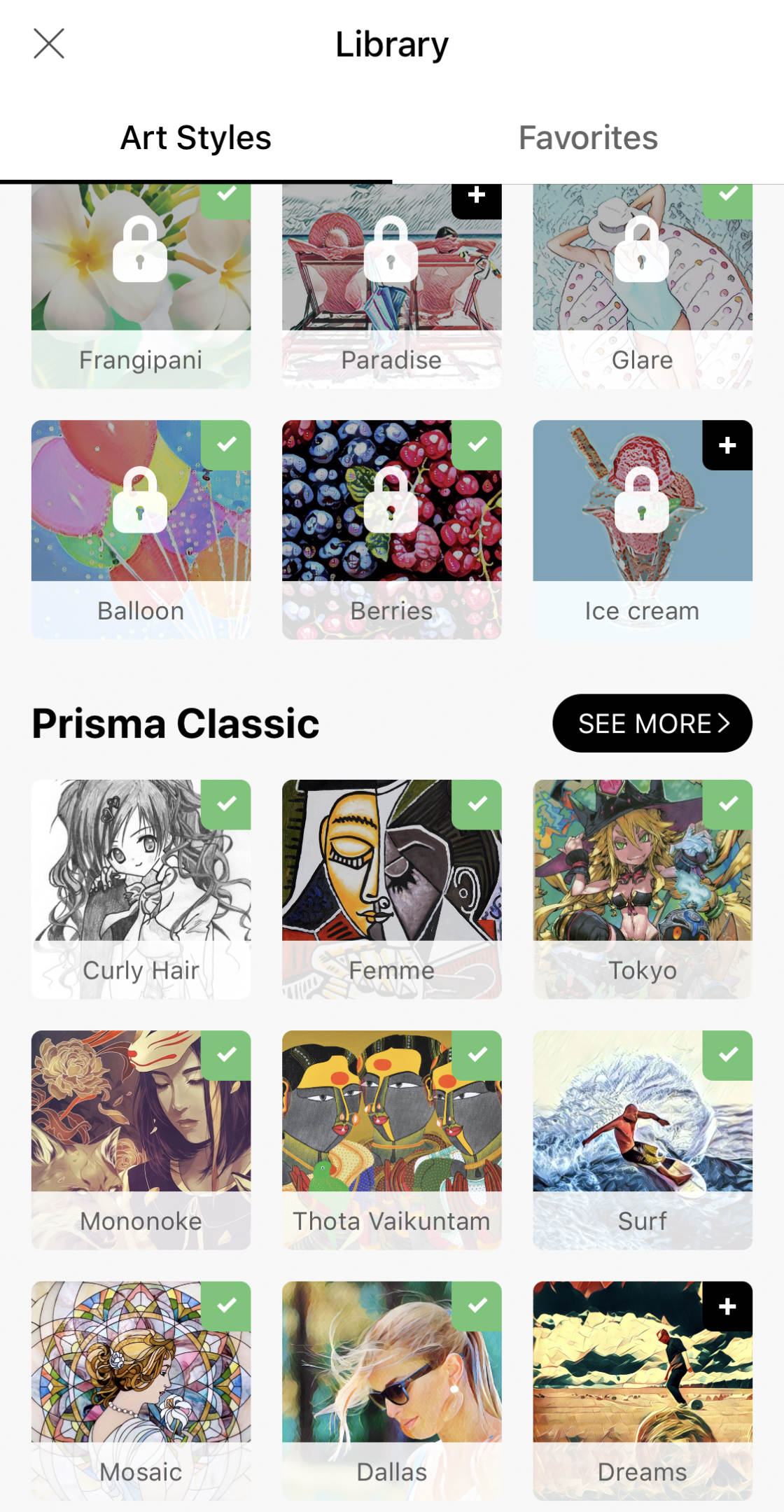
Om du vill ha en komplett samling med mer än 500 filter måste du betala för premiumversionen av Prisma.
Tryck på låsikonen för att öppna prenumerationsalternativen.

Registrera dig för att få en premie på $ 7,99 per månad eller $ 29,99 per år.
Du har en kostnadsfri 3 dagars provperiod, så du kan alltid prova det innan du går in på ett prenumeration.

7 bästa fotograferingsapplikationer för iPhone
Det finns tusentals fantastiska fotoappar i App Store, och de saker du kan göra med dem är verkligen extraordinära. På detta sätt är antalet fotograferingsapplikationer mycket stort och det är mycket svårt att veta vilka applikationer som är möjliga att få.
Det är därför vi gjorde express 7 till den bästa iPhone-fotograferingsapplikationen som du bör använda direkt.
3. Gör perfekt ditt konstverk med Prisma Photo Editor
När du har använt filter på dina foton kan du förbättra effekterna med prisredigeringsverktyget Prisma.
Rör den Justering ikon (två skjutreglage) i filterfältet.

Du ser en serie glidstänger för att justera ljus, färg, skärpa etc. Du kan bläddra ner för att se fler anpassningsfält.
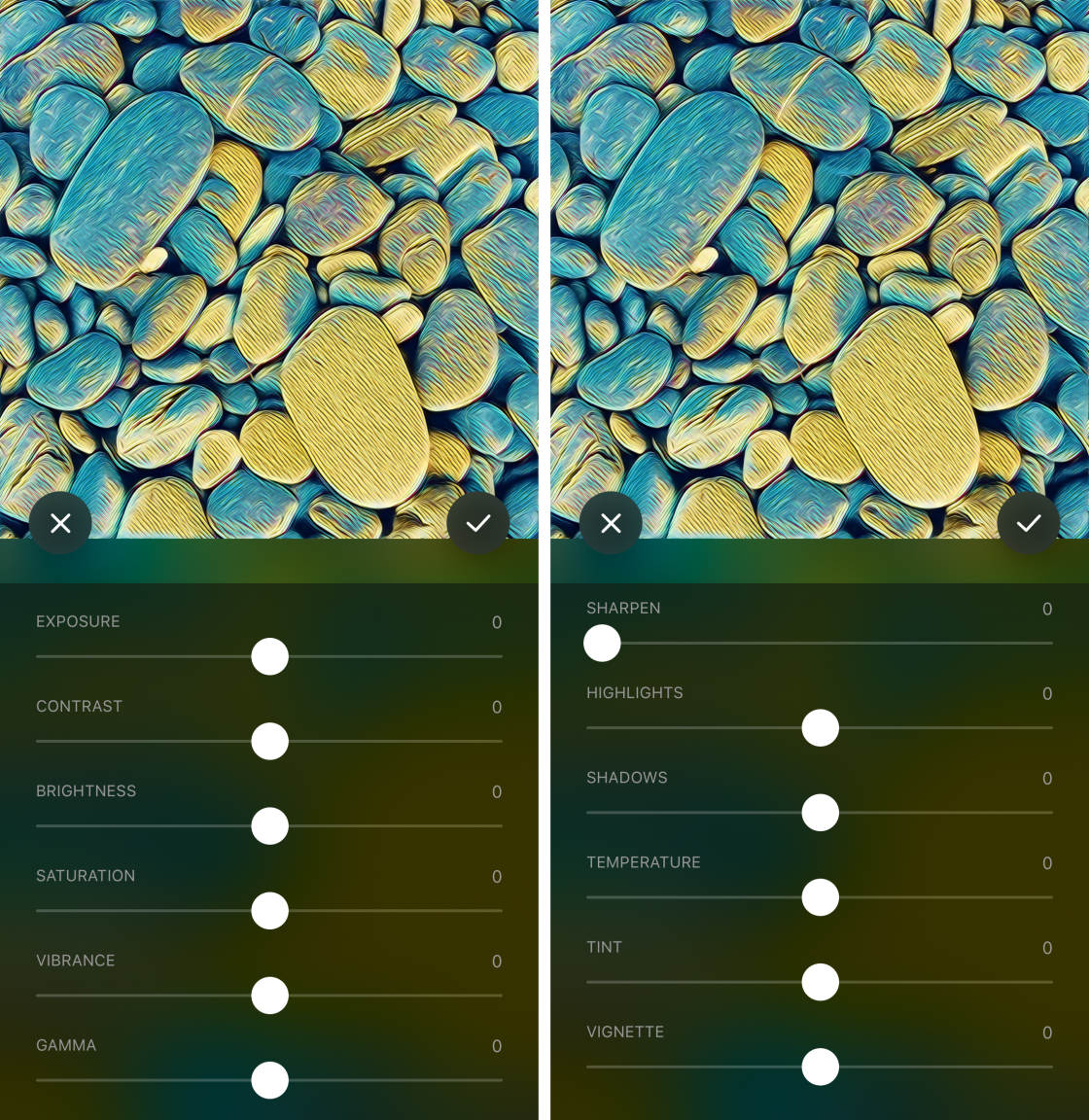
För att justera inställningarna drar du reglaget åt vänster eller höger. Se hur dina foton ändras när du flyttar skjutreglaget.

När du är nöjd med matchen trycker du på Kontrollera skylten i det nedre högra fotot.

4. Spara dina Prism-verk
När du är klar med att konvertera dina foton till konst måste du spara dem i ditt fotobibliotek.
Rör den Dela det ikonen (rutan med uppåtpilen) nära det nedre högra hörnet.

På nästa skärm, tryck på Spara.

När fotot har sparats trycker du på Annullera längst upp till höger för att återgå till Prisma-fotoredigeraren.
Om du vill redigera andra foton trycker du på X nära nedre vänster

5. Prisma gratis vs. Premium-betalningsabonnemang
Prisma-applikationen kan laddas ner gratis från App Store. Men det finns en prenumerationsavgift för att få tillgång till premiumfunktioner i applikationen.
Prenumerationsavgifterna är $ 7, 99 per månad eller $ 29.99 per år.

Prisma-versionen av Prisma ger dig tillgång till hela samlingen på mer än 500 filter.
Men vad är de andra fördelarna med ett premiumabonnemang?
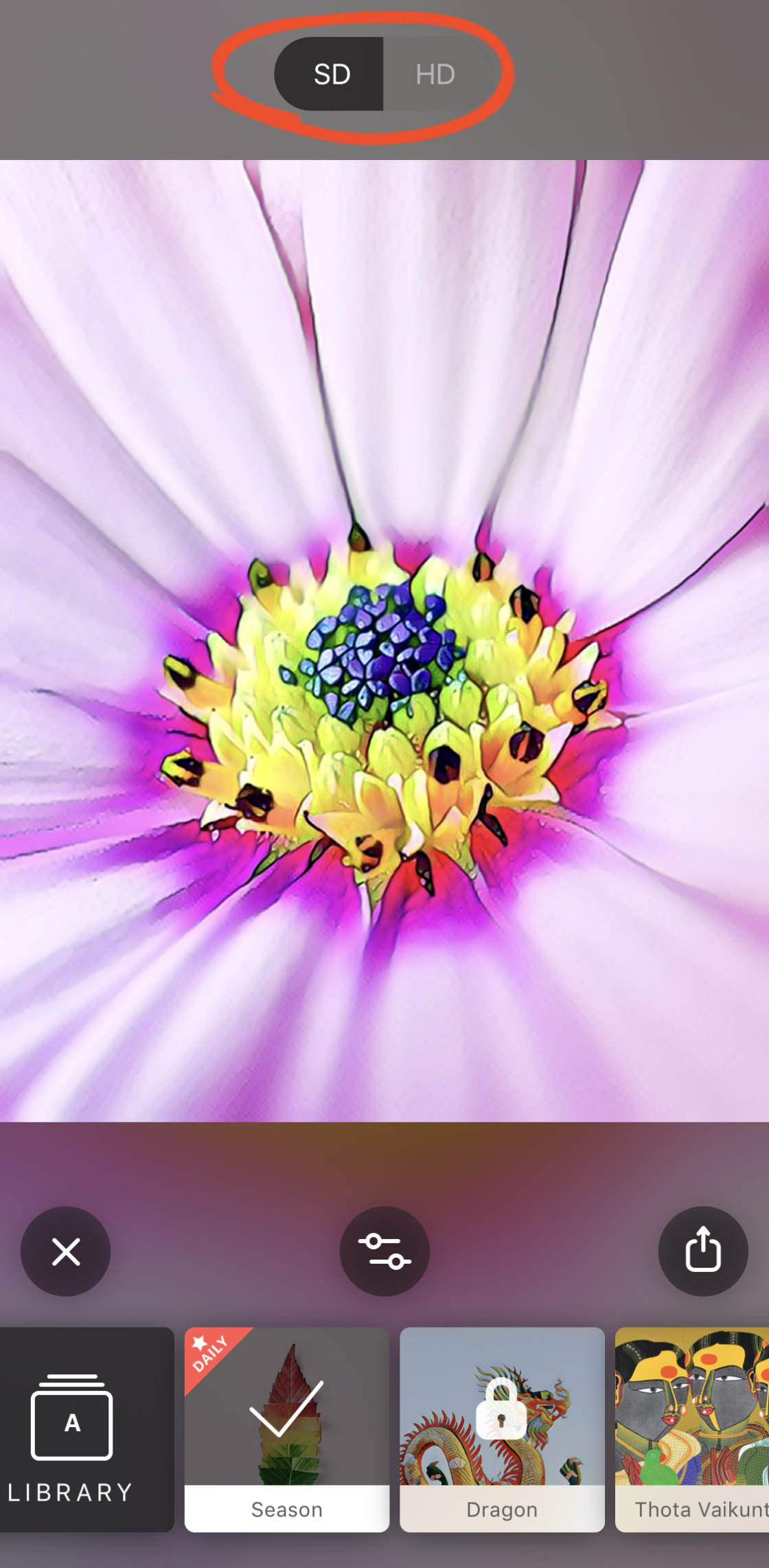
En av de viktigaste fördelarna är att du får obegränsad HD-behandling.
Detta innebär att applikationen sparar din skapelse i full upplösning istället för att minska storleken på bilden.

När du använder applikationen kommer du att se Grundskola y HD ikonen högst upp på skärmen. Grundskola betyder standard definition och HD står för högupplöst.
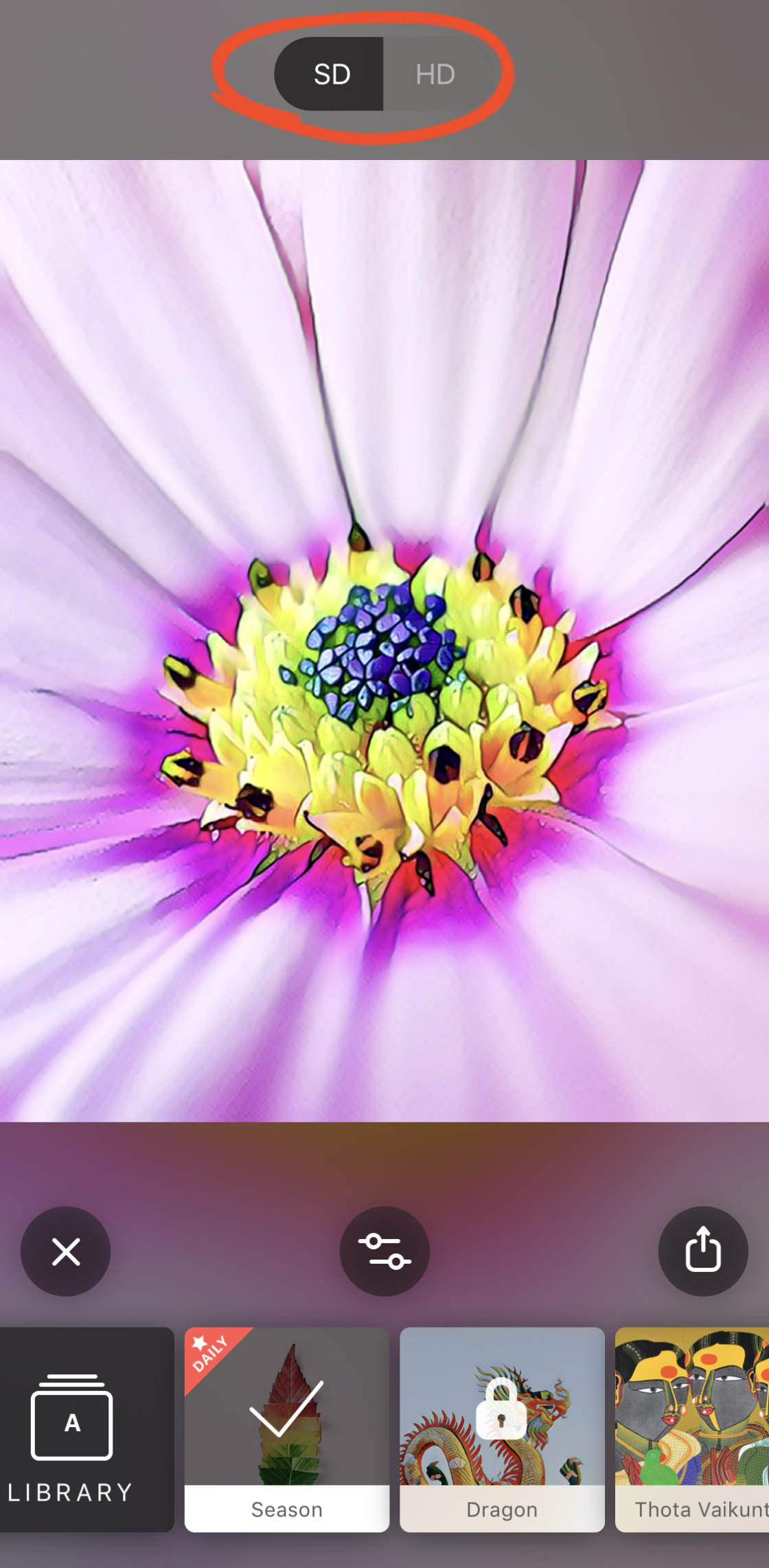
Med den gratis applikationen har du bara möjlighet att använda Grundskola. När du sparar en redigering sparas bilden i en mindre storlek med färre pixlar än originalet.
Om du skriver ut eller ser stora bilder kan du se kvalitetsproblem.
Om du bara vill ha kul med en applikation som förvandlar bilder till målningar kan den gratis Prisma-applikationen fungera bra för dig.

Men om du planerar att skriva ut eller dela ditt skapande, kanske du vill spara det i dess ursprungliga originalstorlek (HD)
I det här fallet måste du prenumerera på premiumversionen av Prisma.
För att prenumerera, tryck på HD ikonen i Prisma-fotoredigeraren.
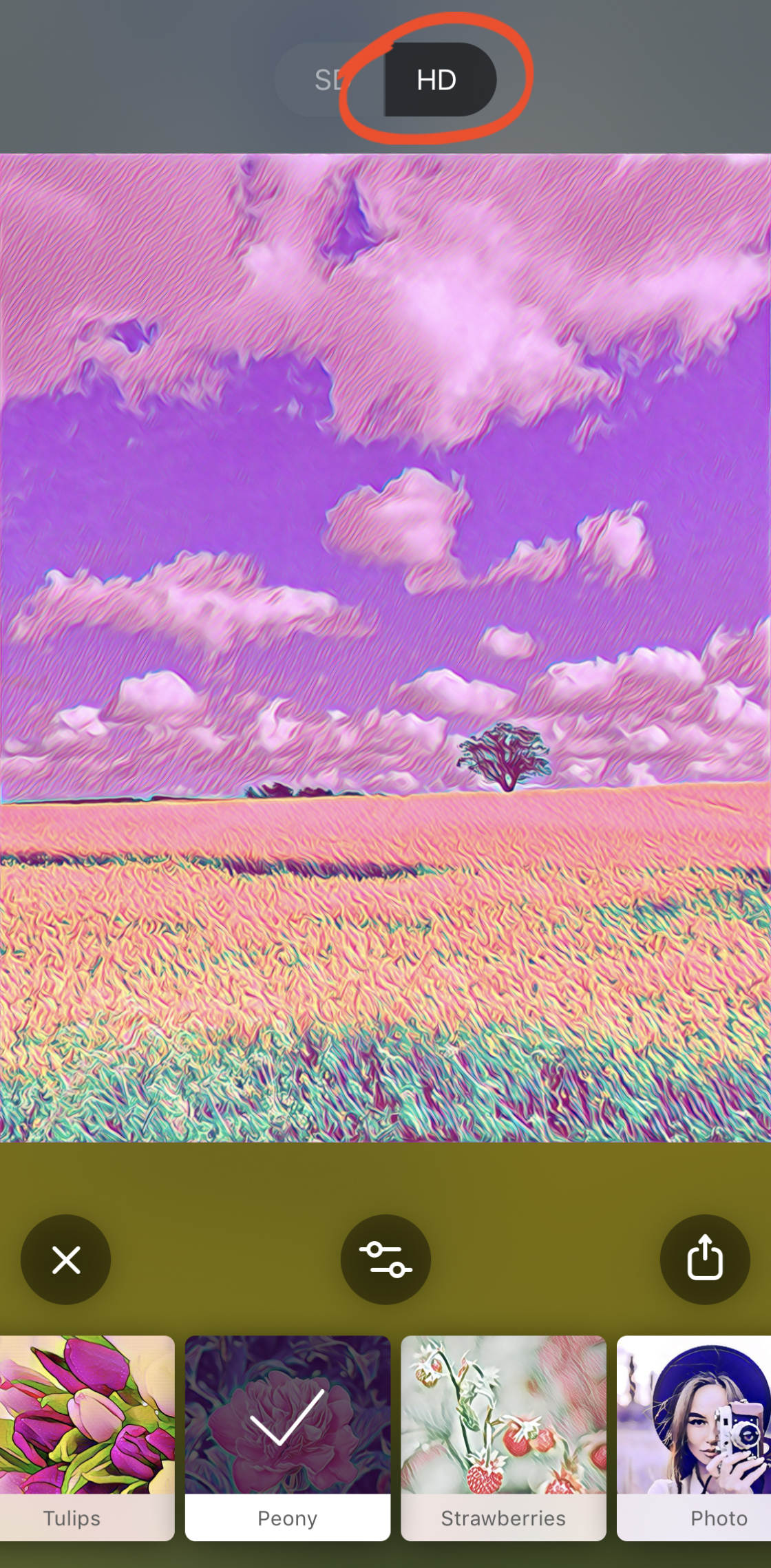
Observera att efter prenumerationen har du möjlighet att använda den Grundskola eller HD Se till att välja när du redigerar HD innan du sparar så att bilden sparas i full storlek.

En ytterligare fördel med att prenumerera på Prisma-applikationen är annonsfri.
Så om du är trött på att se annonser i en gratis applikation kan du vara säker på att dessa annonser kommer att försvinna när du prenumererar!

